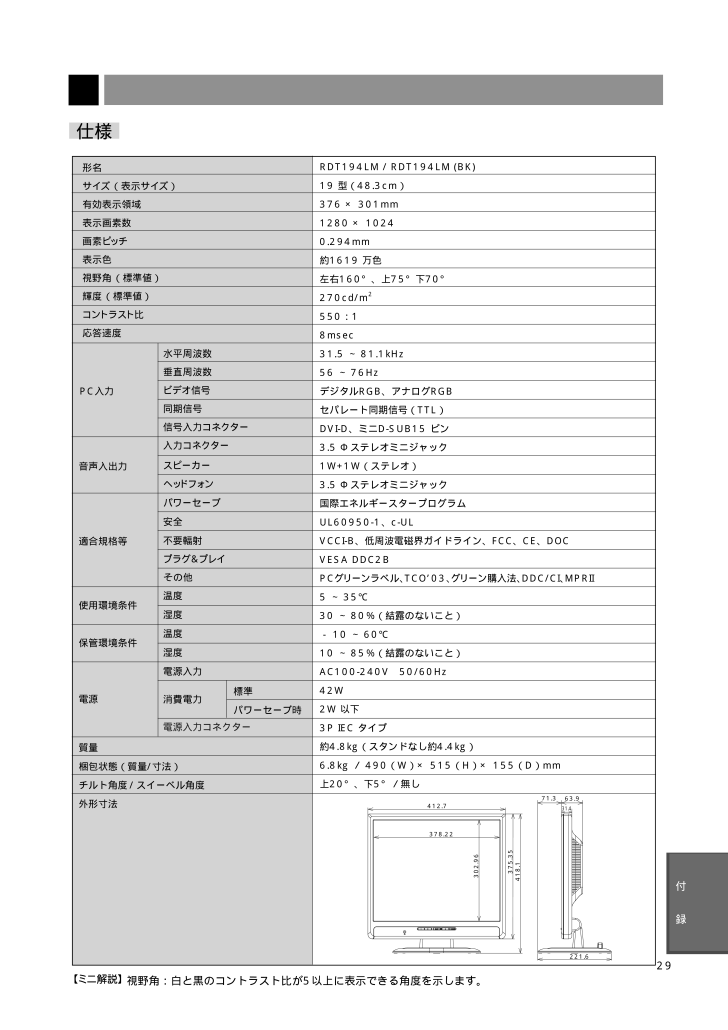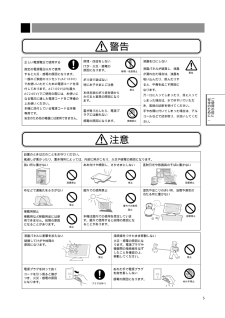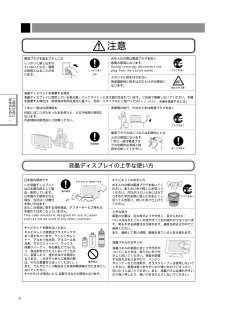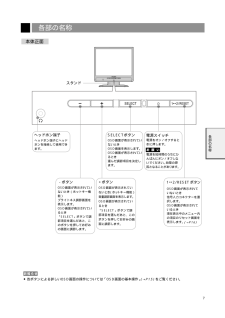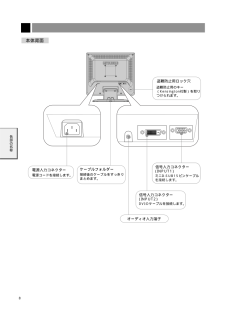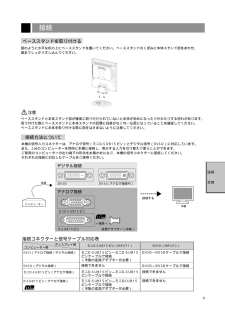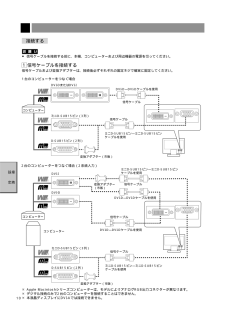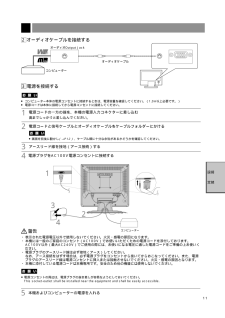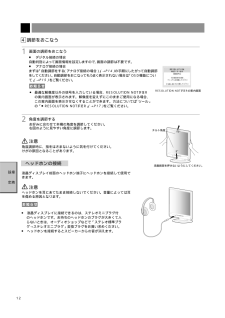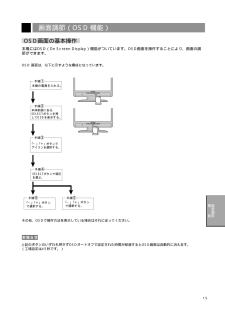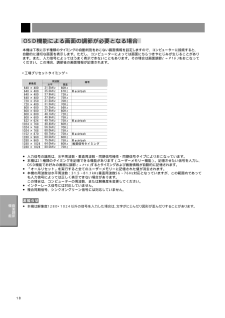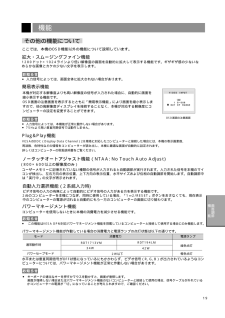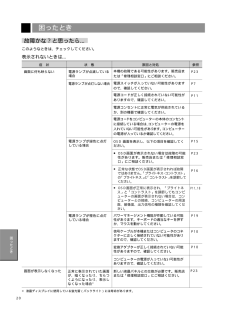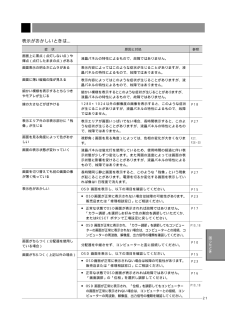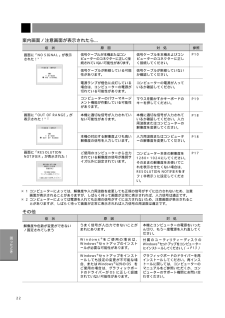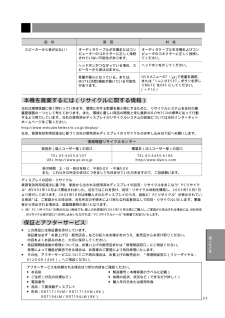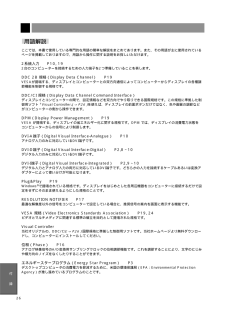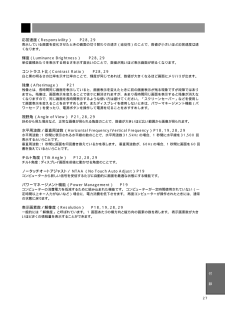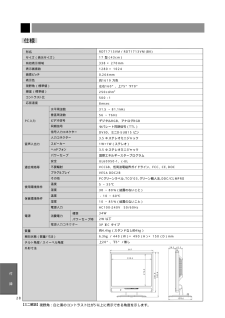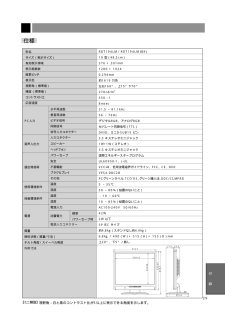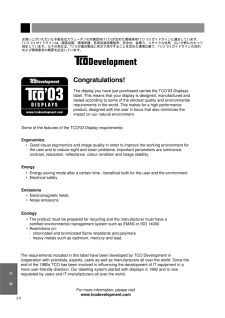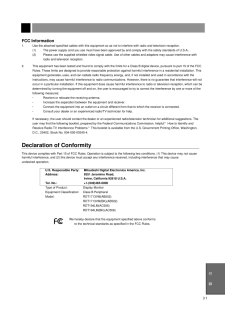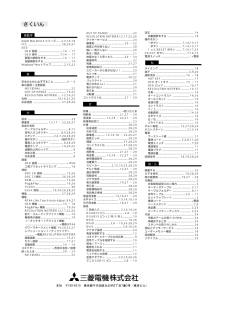9

現在のページURL
29付 録 仕様視野角:白と黒のコントラスト比が5以上に表示できる角度を示します。PC入力音声入出力適合規格等使用環境条件保管環境条件電源標準パワーセーブ時質量梱包状態(質量/寸法)チルト角度/スイーベル角度外形寸法形名サイズ(表示サイズ)有効表示領域表示画素数画素ピッチ表示色視野角(標準値)輝度(標準値)コントラスト比応答速度水平周波数垂直周波数ビデオ信号同期信号信号入力コネクター入力コネクタースピーカーヘッドフォンパワーセーブ安全不要輻射プラグ&プレイその他温度湿度温度湿度電源入力消費電力電源入力コネクターRDT194LM / RDT194LM (BK)19 型(48.3cm)376 × 301mm1280 × 10240.294mm約1619 万色左右160°、上75°下70°270cd/m2550:18msec31.5 ~ 81.1kHz56 ~ 76HzデジタルRGB、アナログRGBセパレート同期信号(TTL)DVI-D、ミニD-SUB15 ピン3.5 Φステレオミニジャック1W+1W(ステレオ)3.5 Φステレオミニジャック国際エネルギースタープログラムUL60950-1、c-ULVCCI-B、低周波電磁界ガイドライン、FCC、CE、DOCVESA DDC2BPCグリーンラベル、 TCO’03、グリーン購入法、DDC/CI、MPRII5 ~ 35℃30 ~ 80%(結露のないこと)- 10 ~ 60℃10 ~ 85%(結露のないこと)AC100-240V 50/60Hz42W2W 以下3P IEC タイプ約4.8kg(スタンドなし約4.4kg)6.8kg / 490(W)× 515(H)× 155(D)mm上20°、下5°/無し412.771.363.931.4378.22302.96375.35418.1221.6
参考になったと評価  44人が参考になったと評価しています。
44人が参考になったと評価しています。
このマニュアルの目次
-
1 .三菱液晶ディスプレイ取扱説明書もくじ ページご使用...三菱液晶ディスプレイ取扱説明書もくじ ページご使用の前に 安全のために⋮ 各部の名称 接 続 設 定 画面調節 機 能 困ったとき 付 録 シリーズ(AB502)シリーズ(AC506)■ この取扱説明書をよくお読みになり、正しくお使いください。特に「安全のために必ず守ること」は、液晶ディスプレイをご使用の前に必ず読んで正しくお使いください。■ 保証書は必ず「お買上げ日・販売店名」などの記入を確かめて、販売店からお受け取りください。■ 取扱説明書は「保証書」・「お客様相談窓口のご案内」と共に...
-
2 .2ご使用の前に 安全のために⋮ ご使用の前に何が...2ご使用の前に 安全のために⋮ ご使用の前に何ができるの?2台のコンピューターをひとつのディスプレイで切り替え表示スタンドの角度を調節したい■スタンド調節機能 (→P12)接続方法 コンピューターの機種 コンピューターの出力端子画面の自動調節デジタル接続 Windows(R)シリーズ※1Macintoshシリーズ※2不要(つなぐだけでご使用になれます) (→P9) (→P9)付属品の確認ユーティリティーディスク(テストパターンおよびセットアップ用Windows(R)95/98/Me/2000/XP&Ma...
-
3 .3ご使用の前に 安全のために⋮ 本書の表記のし...3ご使用の前に 安全のために⋮ 本書の表記のしかた:取扱い上、特に守っていただきたい内容:取扱い上、参考にしていただきたい内容(→PXX):参考にしていただきたいページ:Macintoshのみに関わる内容知りたいことを探すためにやりたいことから探す→「何ができるの?」説明の内容から探す→「本書の構成と分類」言葉と意味で探す→「用語解説」もくじで探す→「もくじ」さくいんで探す→「さくいん」 (→P2) (→P3) (→P26) (→表紙) (→裏表紙)本書の構...
-
4 .4ご使用の前に 安全のために⋮ 安全のために必ず...4ご使用の前に 安全のために⋮ 安全のために必ず守ること誤った取扱いをしたときに、死亡や重傷などの重大な結果に結びつく可能性があるもの誤った取扱いをしたときに、傷害または家屋・家財などの損害に結びつくもの絶対におこなわないでください。絶対に分解・修理・改造はしないでください。必ず電源プラグをコンセントから抜いてください。必ず指示に従いおこなってください。必ずアースリード線を接地(アース)してください。高圧注意(本体後面に表示)この取扱説明書に使用している表示と意味は次のようになっています。誤った取扱いをし...
-
5 .5ご使用の前に 安全のために⋮ 修理・改造禁止...5ご使用の前に 安全のために⋮ 修理・改造禁止修理・改造をしないけが・火災・感電の原因になります。警告液晶を口にしない禁止ポリ袋で遊ばない特にお子さまにご注意本体包装のポリ袋を頭から かぶると窒息の原因になります。接触禁止雷が鳴り出したら、電源プラグには触れない感電の原因になります。設置禁止直射日光や熱器具のそばに置かない設置のときは次のことをお守りください。風通しが悪かったり、置き場所によっては、内部に熱がこもり、火災や感電の原因になります。禁止 設置禁止布などで通風孔をふさがない 屋外での使用禁止本...
-
6 .6ご使用の前に 安全のために⋮電源プラグを奥まで...6ご使用の前に 安全のために⋮電源プラグを奥までさしこむしっかりと差し込まれていないと火災・感電の原因となることがあります。お手入れの際は電源プラグを抜く感電の原因になります。During servicing, disconnect theplug from the socket-outlet.スタンドに指をはさまない角度調節時に指をはさむとけがの原因になります。液晶ディスプレイを廃棄する場合液晶ディスプレイに使用している蛍光管(バックライト)には水銀が含まれています。ご自身で廃棄しないでください。本機を...
-
7 .7各部の名称 各部の名称スタンドSELECTボ...7各部の名称 各部の名称スタンドSELECTボタン●各ボタンによる詳しいOSD画面の操作については「OSD画面の基本操作」 をご覧ください。(→P15)電源スイッチ+ボタンヘッドホン端子-ボタン1 2/RESETボタン本体正面OSD画面が表示されていないとき(ホットキー機能)ブライトネス調節画面を表示します。OSD画面が表示されているとき「SELECT」ボタンで調節項目を選んだあと、このボタンを押してお好みの画面に調節します。ヘッドホン端子にヘッドホンを接続して使用できます。OSD画面が表示されて...
-
8 .8各部の名称 信号入力コネクター(INPUT1)...8各部の名称 信号入力コネクター(INPUT1)電源入力コネクター電源コードを接続します。盗難防止用ロック穴盗難防止用のキー(Kensington社製)を取りつけられます。ケーブルフォルダー接続後のケーブルをすっきりまとめます。オーディオ入力端子ミニD-SUB15ピンケーブルを接続します。信号入力コネクター(INPUT2)DVI-Dケーブルを接続します。本体背面
-
9 .9接 続 設 定 接続ディスプレイ側コン...9接 続 設 定 接続ディスプレイ側コンピューター側アナログ接続 変換アダプター(市販)←接続→コンピューター接続コネクターと信号ケーブル対応表背面接続する本機図のように水平な机の上にベーススタンドを置いてください。ベーススタンドのくぼみに本体スタンド部をあわせ、奥までしっかりさし込んでください。ベーススタンドと本体スタンド部が確実に取り付けられていないと本体が斜めになったり外れたりする恐れがあります。取り付けた際にベーススタンドと本体スタンドの四隅に段差がなく均一な面になっていることを確認してく...
-
10 .10接 続 設 定 1 信号ケーブルを接続...10接 続 設 定 1 信号ケーブルを接続する信号ケーブルおよび変換アダプターは、接続後必ずそれぞれの固定ネジで確実に固定してください。1台のコンピューターをつなぐ場合2台のコンピューターをつなぐ場合(2系統入力)● 信号ケーブルを接続する前に、本機、コンピューターおよび周辺機器の電源を切ってください。接続する信号ケーブルDVI-D―DVI-Dケーブルを使用DVI-D―DVI-Dケーブルを使用DVI-D―DVI-Dケーブルを使用信号ケーブルコンピューター変換アダプター(市販)ミニD-SUB15ピン(...
-
11 .11接 続 設 定 1243コンピューター...11接 続 設 定 1243コンピューター3 電源を接続する1電源コードの一方の端を、本機の電源入力コネクターに差し込む奥までしっかりと差し込んでください。2電源コードと信号ケーブルとオーディオケーブルをケーブルフォルダーにかける3アースリード線を接地(アース接続)する4●電源コンセントの周辺は、電源プラグの抜き差しが容易なようにしておいてください。 This socket-outlet shall be installed near the equipment and s hall be easi...
-
12 .12接 続 設 定 1画面の調節をおこなう...12接 続 設 定 1画面の調節をおこなう2角度を調節するお好みに合わせて本機の角度を調節してください。右図のように見やすい角度に調節します。角度調節時に、指をはさまないように気を付けてください。けがの原因となることがあります。液晶ディスプレイ前面のヘッドホン端子にヘッドホンを接続して使用できます。ヘッドホンを耳にあてたまま接続しないでください。音量によっては耳を傷める原因となります。4 調節をおこなう(→P14)(→P15)(→P17)RESOLUTION NOTIFIERの案内画面注意注意ヘッド...
-
13 .13接 続 設 定 テストパターン表示画面...13接 続 設 定 テストパターン表示画面付属のユーティリティーディスクについて同梱のユーティリティーディスクは、以下のような場合にご使用ください。※ 内容の詳細やインストール方法などについては、ユーティリティディスクのREADME.TXTをご覧ください。Windows(R)セットアップテストパターン付属のユーティリティーディスクには、Windows(R)用セットアップ情報が入っています。このセットアップ情報をご使用のコンピューターにインストールすることで、最大解像度や垂直周波数等がディスプレイの能...
-
14 .14接 続 設 定 設定1本機およびコン...14接 続 設 定 設定1本機およびコンピューターの電源を入れる234①「+」ボタンを押し、オートコントラストにカー ソルを移動し、「SELECT」ボタンを押します。① コントラストの自動調節が終わったら、 「+」ボタンを押し、「自動調節」 にカーソルを移動し「SELECT」ボタンを押します。「実行中」の文字が消えたら調節完了です。手順5に進みます。5表示位置、水平サイズ、位相の自動調節をおこなう「実行中⋯」の表示が消え、アイコンの選択画面が表示されたら、調節完了です。これですべての自動調節...
-
15 .15画面調節 機 能 画面調節(OSD機能)...15画面調節 機 能 画面調節(OSD機能)OSD画面の基本操作OSD 画面は、以下に示すような構成になっています。その他、OSDで操作方法を表示している場合はそれに従ってください。上記のボタンのいずれも押さずOSDオートオフで設定された時間が経過するとOSD画面は自動的に消えます。(工場設定は45秒です。)本機にはOSD(On Screen Display)機能がついています。OSD画面を操作することにより、画面の調節ができます。手順 ③「-」「+」ボタンでアイコンを選択する。手順 ②本体前面にある...
-
16 .16画面調節 機 能 OSD機能についてスピー...16画面調節 機 能 OSD機能についてスピーカーの音量を調節します。「1⇔2/RESET 」ボタンを押すと、MUTE(消音)状態になります。もう一度「 1⇔2/RESET 」ボタンを押すと、MUTE(消音)状態はOFFになります。画面の明るさを調節します。コントラストを調節します。 コントラストを自動調節します。(アナログ接続の場合のみ)左右方向、上下方向の表示位置、水平サイズ、位相を自動調節します。(アナログ接続の場合のみ)左右方向の表示位置を調節します。(アナログ接続の場合のみ) 上下方向の表示位...
-
17 .17画面調節 機 能 カラー調節お好みに応じ...17画面調節 機 能 カラー調節お好みに応じて画面の色合いを調節することができます。● 9300、6500、5000色温度調節あらかじめ設定されている9300、6500、5000の色温度を選択することができます。● USER色調節● リセット「1⇔2/RESET」ボタンを押すと調節した値が工場設定に戻ります。ツール■OSD ロックOSD ロック画面を表示している状態で、操作をおこないます。● OSD メニューの操作をロックする「1⇔2/RESET」ボタンを押しながら「+」ボタンを押すと、OSD がロッ...
-
18 .18画面調節 機 能 <工場プリセットタイミン...18画面調節 機 能 <工場プリセットタイミング>OSD機能による画面の調節が必要となる場合本機は下表に示す種類のタイミングの自動判別をおこない画面情報を設定しますので、コンピューターに接続すると、自動的に適切な画面を表示します。ただし、コンピューターによっては画面にちらつきやにじみが生じることがあります。また、入力信号によってはうまく表示できないこともあります。その場合は画面調節 をおこなってください。この場合、調節後の画面情報が記憶されます。(→ P16)(→ P16)解像度周波数 備考...
-
19 .19画面調節 機 能 機能その他の機能につい...19画面調節 機 能 機能その他の機能についてここでは、本機のOSD機能以外の機能について説明しています。拡大・スムージングファイン機能● 入力信号によっては、画面全体に拡大されない場合があります。簡易表示機能● 入力信号によっては、本機能が正常に動作しない場合があります。● 75Hzより高い垂直同期信号では動作しません。Plug&Play機能ノータッチオートアジャスト機能(NTAA: No Touch Auto Adjust)(800×600以上の解像度のみ)ユーザーメモリーに記憶されていない種類の...
-
20 .20困ったとき 困ったとき故障かな?と思ったら...20困ったとき 困ったとき故障かな?と思ったら⋯このようなときは、チェックしてください。表示されないときは⋯症 状画面に何も映らない画面が表示しなくなった状 態電源ランプが点滅している場合電源ランプが点灯しない場合電源ランプが緑色に点灯している場合電源ランプが橙色に点灯している場合原因と対処 参照P23P7P11P15P23P16P11, 18P19P10P10P23※ 液晶ディスプレイに使用している蛍光管(バックライト)には寿命があります。本機の故障である可能性があります。販売店または「修理相談窓口」...
-
21 .21困ったとき 症 状 原因と対処 参照表示がお...21困ったとき 症 状 原因と対処 参照表示がおかしいときは⋯P18P27P27,P28~30P27P15P23P17P10, 18P10P15P23P16P10, 18画面上に黒点(点灯しない点)や輝点(点灯したままの点)がある画面表示の明るさにムラがある画面に薄い縦縞の陰が見える細かい模様を表示するとちらつきやモアレが生じる線の太さなどがぼやける表示エリア外の非表示部分に「残像」が生じる画面を見る角度によって色がおかしい画面の表示状態が変わっていく画面を切り替えても前の画面の像が薄く残っている表示色が...
-
22 .22困ったとき 症 状 原 因 対 処 参照P122困ったとき 症 状 原 因 対 処 参照P10P19P18P18P17案内画面/注意画面が表示されたら⋯症 状 原 因 対 処その他画面に「NO SIGNAL」が表示された!※ 1画面に「OUT OF RANGE」が表示された!※ 2画面に「RESOLUTION NOTIFIER」が表示された!信号ケーブルが本機またはコンピューターのコネクターに正しく接続されていない可能性があります。信号ケーブルが断線している可能性があります。電源ランプが橙色に点灯している場合は、コンピューターの電源が切れている可能...
-
23 .23困ったとき 保証とアフターサービス本機を廃棄...23困ったとき 保証とアフターサービス本機を廃棄するには(リサイクルに関する情報)情報機器リサイクルセンター家庭系(個人ユーザー様)の窓口 事業系(法人ユーザー様)の窓口症 状 原 因 対 処スピーカーから音が出ない!オーディオケーブルが本機またはコンピューターのコネクターに正しく接続されていない可能性があります。ヘッドホンがつながっている場合、スピーカーから音は出ません。音量が最小になっている。または、MUTE(消音)機能が働いている可能性があります。オーディオケーブルを本機およびコンピュータのコネクタ...
-
24 .24付 録 付録再梱包の際は次の手順でベースス...24付 録 付録再梱包の際は次の手順でベーススタンドを取り外してください。水平な机の上に本体表示部を下になるように置いてください。図のように矢印方向に指でつめを押して外してください。つめを6カ所外すと本体からベーススタンドを取り外すことができます。表示部を下向きに置く際に表示部の下に物を置かないでください。また、突起など無い事を確認し表示部を傷つけないように注意してください。つめを外す際に指をはさまないように注意してください。本機にはVESA 規格に準拠した(100 mmピッチ)市販のアームを取りつける...
-
25 .25付 録 アームの取付部ネジ厚さ:2.0mm ...25付 録 アームの取付部ネジ厚さ:2.0mm ~ 3.2mm100mm100mmアームの取りつけ方1ディスプレイ背面のアーム取付け部に締付けられている4本のネジを外し、スタンド取り付けに使用したネジを使って、下記仕様のアームを取り付ける。取付可能アーム: 取付部厚み2.0mm ~ 3.2mm VESA 規格準拠 100mmピッチネジゆるみ防止のためすべてのネジをしっかりと締めてください。(ただし、締めつけすぎるとネジがこわれることがあります。98~137N・cmが適切な締付トルクです。 )● 液晶ディ...
-
26 .26付 録 用語解説ここでは、本書で使用している...26付 録 用語解説ここでは、本書で使用している専門的な用語の簡単な解説をまとめてあります。また、その用語が主に使用されているページを掲載しておりますので、用語から操作に関する説明をお探しいただけます。2系統入力 P10, 192台のコンピューターを接続するための入力端子を2つ準備していることを表します。DDC 2B 規格(Display Deta Channel) P19VESAが提唱する、ディスプレイとコンピューターとの双方向通信によってコンピューターからディスプレイの各種調節機能を制御する規格で...
-
27 .27付 録 応答速度(Responsivilit...27付 録 応答速度(Responsivility) P28, 29表示している画面を変化させたときの画面の切り替わりの速さ(追従性)のことで、数値が小さいほど応答速度は速くなります。輝度(Luminance Brightness) P28, 29単位面積あたりを表示する明るさを示す度合いのことで、数値が高いほど表示画面が明るくなります。コントラスト比(Contrast Ratio) P28, 29白と黒の明るさの比率を示す比率のことで、輝度が同じであれば、数値が大きくなるほど画面にメリハリが出ます...
-
28 .28付 録 仕様視野角:白と黒のコントラスト比が...28付 録 仕様視野角:白と黒のコントラスト比が5以上に表示できる角度を示します。PC入力音声入出力適合規格等使用環境条件保管環境条件電源標準パワーセーブ時質量梱包状態(質量/寸法)チルト角度/スイーベル角度外形寸法形名サイズ(表示サイズ)有効表示領域表示画素数画素ピッチ表示色視野角(標準値)輝度(標準値)コントラスト比応答速度水平周波数垂直周波数ビデオ信号同期信号信号入力コネクター入力コネクタースピーカーヘッドフォンパワーセーブ安全不要輻射プラグ&プレイその他温度湿度温度湿度電源入力消費電力電源入力コネ...
-
29 .29付 録 仕様視野角:白と黒のコントラスト比が...29付 録 仕様視野角:白と黒のコントラスト比が5以上に表示できる角度を示します。PC入力音声入出力適合規格等使用環境条件保管環境条件電源標準パワーセーブ時質量梱包状態(質量/寸法)チルト角度/スイーベル角度外形寸法形名サイズ(表示サイズ)有効表示領域表示画素数画素ピッチ表示色視野角(標準値)輝度(標準値)コントラスト比応答速度水平周波数垂直周波数ビデオ信号同期信号信号入力コネクター入力コネクタースピーカーヘッドフォンパワーセーブ安全不要輻射プラグ&プレイその他温度湿度温度湿度電源入力消費電力電源入力コネ...
-
30 .30付 録 Congratulations!Er...30付 録 Congratulations!ErgonomicsEnergyEmissionsEcologyThe display you have just purchased carries the TCO '03 Displays label. This means that your display is designed, manufactured and tested according to some of the strictest quality and environmental re...
-
31 .31付 録 FCC Information1. ...31付 録 FCC Information1. Use the attached specified cables with this equipment so as not to interfere with radio and television reception. (1) The power supply cord you use must have been approved by and comply with the safety standards of U.S.A., (2)...
-
32 .Apple Macintosh シリーズ........Apple Macintosh シリーズ...... 2,3,10,18FCC................................................. 28,29,31OSDOSD 画面 ....................................14 ~ 17OSD 操作 ................................ 7,14 ~ 17画面の調節をする .......................14 ~ 17自動調節をする .............







![前ページ カーソルキー[←]でも移動](http://gizport.jp/static/images/arrow_left2.png)